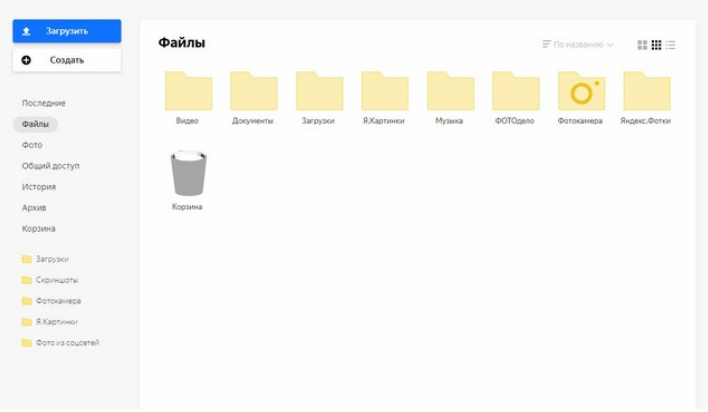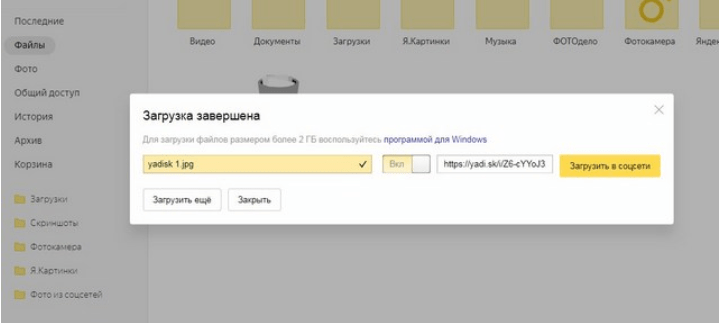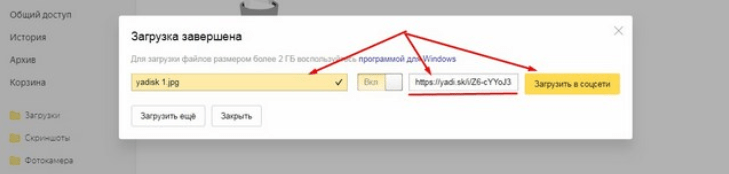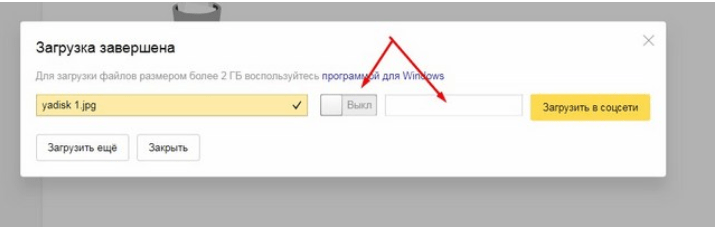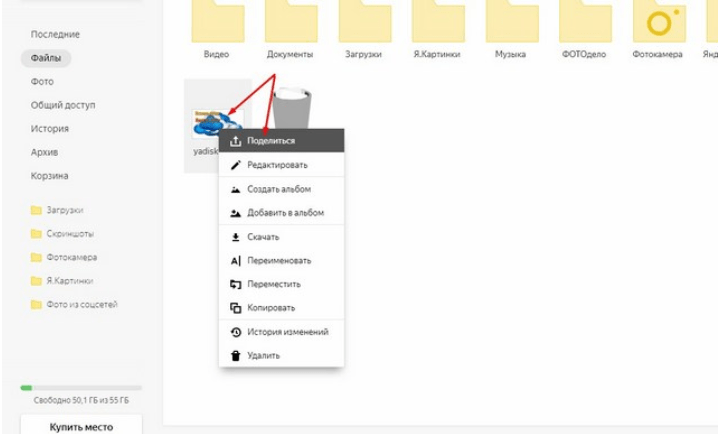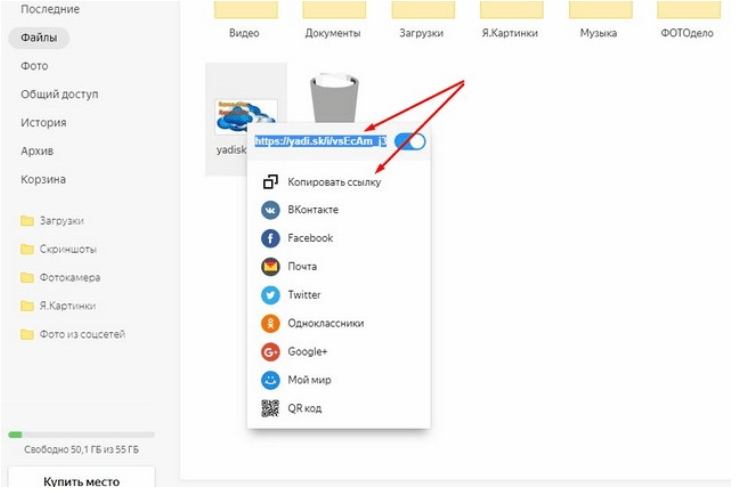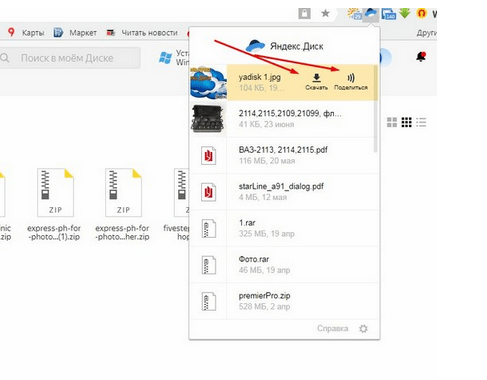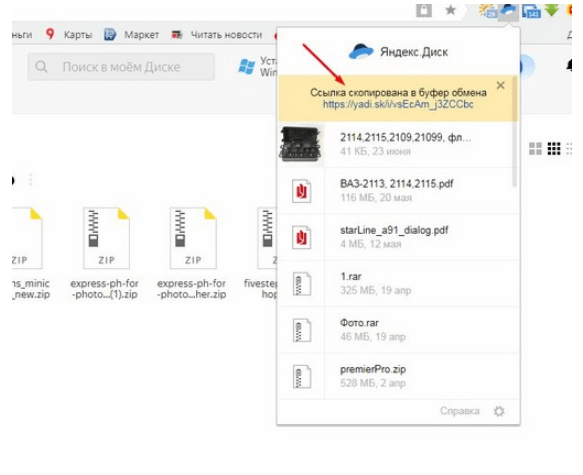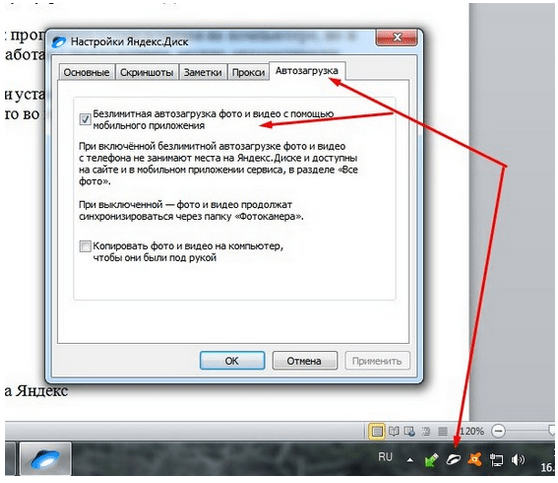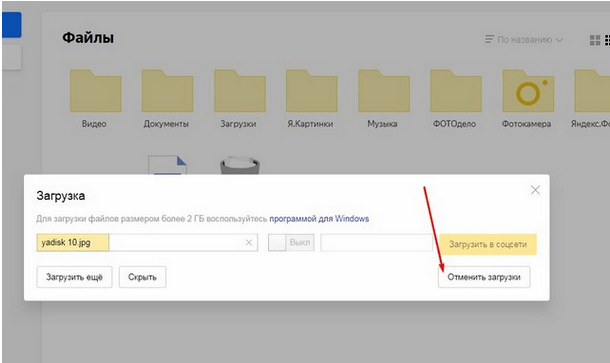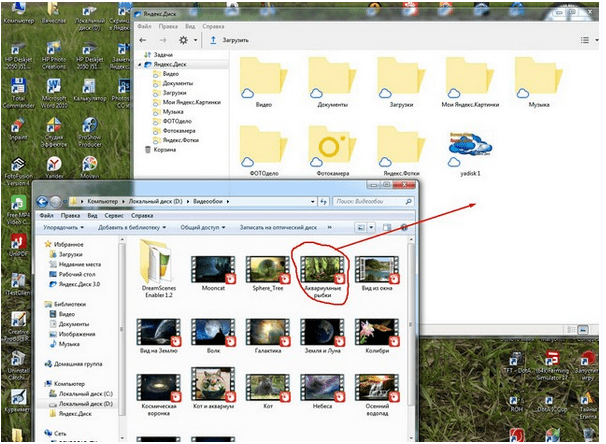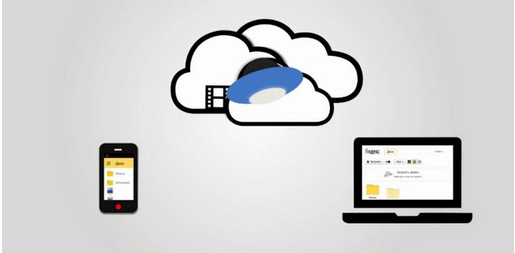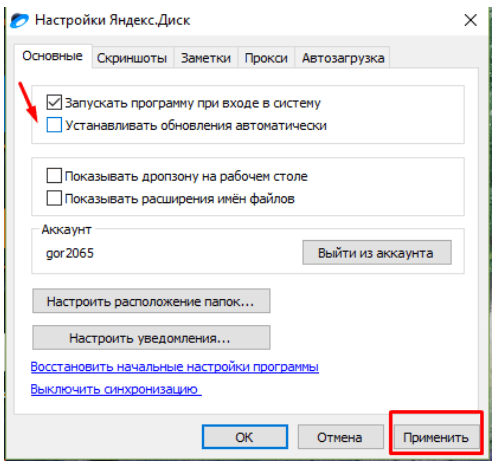Почему Яндекс Диск не загружает файлы? Неприятная ситуация – вы хотите поместить в облачное хранилище документ, фото или видео, но у вас ничего не получается. Почему это происходит и как справиться с проблемой? Рассказываем в этом обзоре.
Проблемы с подключением
Основная причина, почему Яндекс Диск не загружает файлы – нарушено подключение к интернету. Если соединение сетью разорвано, ничего удивительного. Сервис работает только при полноценном подключении к интернету, отсюда и возникают проблема.
Что можно сделать?
- Попробуйте перезагрузить роутер или маршрутизатор;
- Перезагрузите телефон или войдите в авиарежим на несколько секунд;
- Переключитесь из мобильной сети на беспроводную или наоборот;
- Убедитесь, что на счету хватает средств;
- Проверьте, хватает ли вам остатков трафика по тарифу – может, вы все потратили?
Самое время узнать, почему не работает Яндекс Диск.
Если это не помогло и Яндекс Диск все еще не загружает файлы с компьютера или телефона – обратитесь в службу поддержки вашего провайдера или мобильного оператора. Возможно, возникли сложности технического толка, с которыми вы не в состоянии справиться самостоятельно.
Нет свободного места
Столкнулись с ошибкой «Не удалось загрузить файл» на Яндекс Диске? А давно ли вы проверяли, сколько свободного места осталось в хранилище? Может быть, вам просто не хватает памяти, чтобы загружать новые файлы?
Удостовериться в наличии (или нехватке) свободного места легко – просто войдите в хранилище и обратите внимание на панель слева. Внизу, под попками, вы увидите плашку, на которой отображается нужная вам информация.
Если памяти действительно не хватает, вы можете купить платный тарифный план и расширить объем хранилища. А можете просто удалить некоторые ненужные файлы. Не забывайте, что документы, попадающие в корзину, по-прежнему занимают место в облаке.
Ваш браузер устарел
Еще одна довольно очевидная причина, почему Яндекс Диск не загружает видео /фото или файлы – ваш браузер устарел.
Читайте также: как создать Яндекс Таблицу за пару шагов.
Здесь все просто, достаточно обновить ваши обозреватель. Загляните в настройки, найдите вкладку «О браузере» или похожую на нее и загрузите новую версию. После этого желательно перезапустить браузер.
И напоследок: бывает, что Яндекс Диск не загружает фото, видео или документ из-за неподходящего формата. Это очень редкая ситуация, потому что облачное хранилище поддерживает практически все распространённые доступные форматы. Но такое всё-таки может быть.
Большинство пользователей воспринимает Яндекс как удобный и надежный сервис для хранения, поиска и скачивания файлов. Однако, иногда возникают проблемы с загрузкой данных. Это может произойти по разным причинам: например, файл может быть поврежден, иметь ошибки, быть перенесен на другую страницу, и т.д. Чтобы не паниковать и решить проблему, нужно понимать, как правильно поступить в таких ситуациях.
Важно учитывать, что многие проблемы с загрузкой файлов связаны с использованием устаревших версий браузеров, наличием блокирующих программ в браузере и даже настройками безопасности. Это может существенно уменьшить скорость скачивания и вызвать ошибки самой загрузки, что в свою очередь не позволит скачать нужный файл.
В данной статье мы рассмотрим несколько способов, которые помогут вам решить проблему с загрузкой файлов в Яндексе. Наша статья поможет пользователям с разными уровнями знаний в данной области, включая новичков и профессионалов.
Что делать, если загрузка файлов не проходит: проблемы и решения
Интернет – чудесное изобретение, которое дает нам возможность обмениваться информацией практически мгновенно. Однако, порой при скачивании файлов могут возникать различные проблемы. Если вы не можете скачать нужный файл, попробуйте решить проблему следующими способами:
- Проверьте соединение: Не удалось скачать файл? Проверьте, подключен ли ваш компьютер к Интернету. Сетевое соединение может быть прервано вследствие многих причин. Проверьте подключение к Интернету на других устройствах, чтобы убедиться в причинах проблемы.
- Сканируйте файлы на вирусы: Если вам не удается скачать файл из-за сообщения о вирусах, попробуйте сканировать файлы на вирусы. Это может помочь выявить и устранить угрозы. Используйте антивирусное ПО, чтобы проверить файлы перед их открытием.
- Убедитесь в наличии свободного места: отсутствие достаточного свободного места может привести к невозможности открыть и загрузить файл. Удалите лишние файлы и очистите кэш-память на компьютере, чтобы освободить место на жестком диске.
Если ничто из вышеперечисленного не помогло победить проблему, обратитесь в техническую поддержку, чтобы получить дополнительные советы по использованию Интернета и загрузке файлов.
Как скачать файл с Яндекс Диска, если скачивание запрещено?
Вариант 1: Создание копии файла
Если вы не можете скачать файл напрямую с Яндекс.Диска, можно создать копию файла и загрузить ее. Для этого:
- Откройте файл на Яндекс.Диске;
- Нажмите на кнопку «Скачать»;
- Выполните команду «Создать копию»;
- Скачайте созданную копию файла.
Теперь вы можете загрузить созданную копию файла на свой компьютер.
Вариант 2: Использование сторонних сервисов
Если создание копии файла не дает результатов, можно воспользоваться сторонними сервисами. Для этого:
- Найдите сервис для загрузки файлов;
- Перейдите на сайт сервиса;
- Вставьте ссылку на файл, который вы хотите скачать;
- Нажмите на кнопку «Скачать».
Важно помнить, что не все сторонние сервисы могут быть безопасными для вашего компьютера.
Вариант 3: Использование специализированных программ
Если предыдущие варианты не помогают, можно воспользоваться специализированными программами для скачивания файлов с Яндекс.Диска. Такие программы доступны для скачивания в интернете. Перед использованием программы убедитесь в ее безопасности и соответствии с вашими требованиями.
Как скачать защищенный файл с Яндекс Диска
Шаг 1: Авторизация
Прежде чем начать загрузку защищенного файла с Яндекс Диска, вам нужно авторизоваться на сайте.
- Введите свои учетные данные (логин и пароль).
- Нажмите кнопку «Вход» или нажмите клавишу Enter на клавиатуре.
- Если вы указали верные данные, войдите в свой аккаунт.
Если у вас нет аккаунта на Яндекс Диске, вы можете зарегистрироваться бесплатно, чтобы получить доступ к загрузке файлов.
Шаг 2: Получение доступа к файлу
Если вы не можете скачать файл с Яндекс Диска, возможно, он защищен.
- Перейдите на страницу, где находится файл, который вы хотите скачать.
- Убедитесь, что у вас есть доступ к этому файлу.
- Если вы не можете получить доступ, обратитесь к владельцу файла.
Шаг 3: Скачивание защищенного файла
Чтобы скачать защищенный файл с Яндекс Диска, выполните следующие действия:
- Нажмите на ссылку для скачивания файла.
- Если файл находится в архиве, распакуйте его на свой компьютер с помощью архиватора.
- Если файл защищен паролем, введите пароль для открытия файла.
- Загрузите файл на свой компьютер и сохраните его на жесткий диск.
Если вы скачиваете файл с общедоступной ссылки, убедитесь, что вы не нарушаете права автора на данный файл.
Почему файлы не загружаются с Яндекс?
Яндекс — это один из самых популярных поисковых движков и сервисов хранения данных, что делает его одним из лучших мест для загрузки файлов. Однако, иногда пользователи сталкиваются с проблемой, когда не могут скачать файлы с Яндекса. Вот несколько причин, по которым файлы могут не загружаться:
- Проблемы с интернет-соединением. Часто проблема заключается в нестабильном интернет-соединении, что затрудняет загрузку файлов. Убедитесь, что у вас есть хорошее подключение к интернету.
- Неправильный адрес ссылки. Проверьте, что вы используете правильный адрес, иначе вы можете не найти файл, который ищете.
- Ограничения на скачивание. Иногда файл может быть слишком большим, и сервер может ограничивать скорость загрузки. Это может привести к тому, что файл не будет загружаться.
- Нарушения авторских прав. Некоторые файлы на Яндексе могут нарушать авторские права, что делает их недоступными для загрузки.
Если вы столкнулись с проблемой загрузки файла с Яндекса, вам нужно убедиться, что вы следуете правильным шагам для загрузки. Если это не помогает, свяжитесь с технической поддержкой Яндекса, чтобы решить проблему.
Что делать если Яндекс блокирует файл
1. Проверьте наличие вирусов
Если Яндекс блокирует файл, то возможно на вашем устройстве присутствует вирус. Отсканируйте свой компьютер или смартфон антивирусом, чтобы убедиться, что ваша система безопасна.
2. Свяжитесь с технической поддержкой Яндекса
Если вы уверены, что загрузка приложения безопасна, но Яндекс все равно блокирует файл, свяжитесь с технической поддержкой Яндекса. Объясните проблему и отправьте ссылку на файл, который вы пытаетесь скачать.
3. Попробуйте другой браузер или устройство
Иногда проблема с блокировкой файла может быть связана с браузером или устройством, которое вы используете. Попробуйте загрузить файл с другого браузера или устройства.
4. Используйте альтернативные источники
Если Яндекс по каким-либо причинам блокирует файл, то вы можете попробовать найти его на других ресурсах. Поискать приложение можно на специализированных форумах, в социальных сетях или на сайтах конкурирующих поисковых систем.
В любом случае, перед загрузкой любого приложения на ваш компьютер или смартфон, необходимо убедиться в его безопасности и не доверять файлам сомнительного происхождения. Также стоит помнить, что блокировка файла Яндексом может быть мерой предосторожности.
Что делать, если загрузка файла с Яндекса не происходит?
Наиболее распространенной причиной невозможности загрузки файла с Яндекса является ограничение скорости на скачивание файлов. Яндекс задает эту ограничение, чтобы не перегружать свои серверы и не допустить снижение качества предоставляемых услуг.
Также возможно, что у вас отсутствует необходимый формат для просмотра файла или временно проблемы с вашим интернет-подключением.
Чтобы решить эту проблему, попробуйте снизить скорость скачивания, проверьте формат файла и убедитесь, что вы используете надежное интернет-соединение. Если эти действия не помогут, попробуйте скачать файл с другого источника или связаться с технической поддержкой Яндекса.
Важно: Не стоит использовать программы для обхода ограничений загрузки файлов на Яндексе, так как это может нарушить политику использования услуг Яндекса.
Будьте внимательны и следуйте инструкциям, предоставляемым при загрузке файлов с Яндекса, чтобы соблюдать правила использования этой платформы.
Почему файлы не загружаются с Яндекса?
Скачивание файлов с Яндекса может столкнуться с различными проблемами, которые могут приводить к ошибкам и невозможности загрузки нужных данных. Наиболее распространенные причины, почему файлы не загружаются с Яндекса, могут быть связаны с техническими сбоями на серверах, ограничениями на размер файлов или настройками безопасности в браузере.
Технические проблемы на серверах. Время от времени сервер Яндекса может временно не работать или функционировать в неполадном режиме. Такие сбои могут приводить к неработоспособности приложения и проблемам при загрузке файлов. В этом случае, для решения проблемы, можно попробовать обновить страницу и повторить попытку загрузки через некоторое время.
Ограничения на размер файлов. Яндекс может устанавливать ограничения на размер файлов, которые могут быть загружены с помощью сервиса. Если файл превышает допустимый размер, то загрузка будет недоступна. В таких случаях, нужно проверить размер файла и определить, возможно ли уменьшить его до приемлемого значения.
Настройки безопасности в браузере. Некоторые браузеры могут блокировать загрузку файлов с Яндекса из-за настроек безопасности. Если в браузере включены блокировки загрузки неизвестных файлов или запрещается скачивать файлы из ненадежных источников, то это может привести к тому, что вы не сможете скачать нужный файл. Чтобы решить эту проблему, необходимо изменить настройки безопасности в браузере и разрешить загрузку на сайте Яндекса.
Как разрешить загрузку на Яндекс Диск
Проверить наличие свободного места
Первым шагом в разрешении загрузки на Яндекс Диск необходимо проверить наличие свободного места на диске. Если места достаточно, то возможно проблема заключается в другом.
Отключить блокировщики рекламы
Для нормальной загрузки на Яндекс Диск необходимо временно отключить блокировщики рекламы, так как они могут мешать работе платформы. Если после этого файл все еще невозможно загрузить, то переходим к следующему шагу.
Использовать другой браузер или устройство
Когда у вас возникают проблемы с загрузкой на Яндекс Диск, попробуйте использовать другой браузер или устройство. Это может помочь исправить проблему. Если проблема не решена, то идем дальше.
Обратиться в службу поддержки
Когда все вышеперечисленные методы не помогают, следует обратиться в службу поддержки Яндекс Диск. Описать проблему максимально подробно и при наличии скриншотов ошибки. Таким образом, можно получить быстрое и качественное решение проблемы.
Как скачать файл с Яндекс Диска если превышен лимит скачивания
Часто пользователи Яндекс Диска сталкиваются с проблемой, когда при попытке скачать файл, выходит сообщение об исчерпании лимита скачивания. Эта проблема возникает из-за того, что производится скачивание слишком большого объема данных или превышен лимит скачивания на определенный файл.
Однако, не стоит отчаиваться и удалять нужный файл. Есть несколько решений этой проблемы:
- Ожидание восстановления лимита скачивания. Обычно лимит скачивания восстанавливается через несколько часов, поэтому вы можете попробовать позже.
- Скачивание файла в другой момент времени. Если вам необходимо скачать файл срочно, вы можете попробовать загрузить его в другое время, например, ночью, когда количество загрузок на сайте минимально.
- Использование специальной программы для скачивания. Существуют программы, которые позволяют скачивать файлы с Яндекс Диска, обходя лимит скачивания. Одним из таких программ является «Yandex.DiskDownload».
Стоит помнить, что использование специальных программ для обхода защиты от скачивания может нарушать правила пользования сервисом, что может привести к блокировке аккаунта.
Также, вы можете воспользоваться услугами авторизованных сервисов, которые предоставляют доступ к файлам на Яндекс Диске через API, обходя ограничения Яндекса. Однако, в таком случае необходимо быть осторожным, ибо вы можете попасть в ловушку мошенников.
Как разрешить скачивание с Яндекс Диска
Проверьте права доступа к файлу
Если Яндекс не дает скачать файл, первым делом проверьте права доступа к нему. Возможно, файл был загружен с ограниченными правами, которые не позволяют его скачивать. Чтобы изменить права доступа, откройте настройки файла и установите нужные параметры.
Используйте другой браузер
Если проблема скачивания файлов сохраняется, возможно, причина в браузере. Попробуйте скачать файл с другого браузера или обновите текущий браузер до последней версии. Некоторые браузеры могут блокировать загрузку файлов по соображениям безопасности.
Отключите антивирус
Иногда антивирусные программы могут блокировать загрузку файлов из соображений безопасности и предотвращать доступ к определенным сайтам. Попробуйте отключить антивирусное программное обеспечение и повторить попытку скачивания.
Обратитесь в поддержку Яндекс Диска
Если ничего из вышеперечисленного не помогло, обратитесь в поддержку Яндекс Диска. Возможно, проблема кроется в самих серверах Яндекса или в недостаточной скорости интернет-соединения. Квалифицированные специалисты помогут вам разобраться с проблемой и решить ее.
Почему не удается скачать файл с Яндекс Диска?
Хотя Яндекс Диск является одним из наиболее популярных облачных сервисов и обладает широкими возможностями, иногда пользователи могут столкнуться с проблемой при загрузке файлов на компьютер или мобильное устройство.
Одной из возможных причин того, что Вы не можете загрузить файл с Яндекс Диска, может быть ограничение на размер файла, который Вы пытаетесь загрузить. Яндекс Диск ограничивает размер загружаемых файлов до 50 Гб, и если файл превышает эту величину, то Вы его не сможете скачать.
Еще одной причиной может быть неправильная ссылка на файл. Если ссылка неправильная или данные в ссылке изменены, то файл не начнет загружаться. Проверьте ссылку на файл, перейдя в свой аккаунт Яндекс Диска.
Также возможна проблема с интернет-соединением на вашем устройстве. Если у Вас плохое соединение, загрузка и скачивание файлов могут происходить с задержками или вообще не происходить. Прроверьте свое соединение и перезапустите свое устройство перед тем, как попробовать загрузить файл снова.
И, наконец, системный сбой или ошибки на серверах Яндекс Диска также могут привести к тому, что Вы не сможете загрузить или скачать файлы. Если Вы уверены, что ссылка на файл правильная и соединение Интернет хорошее, то в этом случае лучше подождать несколько минут и повторить попытку загрузки позже.
Что делать если Яндекс выдает ошибку
Когда вы пытаетесь скачать файл с Яндекса, иногда может возникнуть ошибка. Что делать в этом случае?
- Проверьте соединение с интернетом. Необходимо убедиться, что вы подключены к сети и уровень сигнала достаточно высок.
- Проверьте наличие авторизации на Яндексе. Если вы не вошли в свой аккаунт, то могут быть ограничения на доступ к файлу.
- Проверьте размер файла. Яндекс может ограничить размер загружаемых файлов своих пользователям, поэтому, возможно, размер файла превышает допустимый предел.
- Попробуйте скачать файл с другого устройства. Если возникает проблема только на одном устройстве, то стоит попытаться скачать файл с другого устройства.
Если ничего из перечисленных не помогло, стоит обратиться в техническую поддержку Яндекса. Они смогут помочь решить проблему с загрузкой файла.
Доброго всем времени! Сегодня мы поговорим о таком приложении Яндекса, как Яндекс-диск. Яндекс-диск весьма удобен тем, что вы можете хранить в облаке свои файлы и иметь к ним доступ с любого устройства в любом месте. А это значит, что вам нет надобности носить с собой флешку.
В последнее время у некоторых часто возникают проблемы при работе приложения. Наблюдательные пользователи конечно же заметили, что это программа часто обновляется. Последняя версия сильно отличается от предыдущих, а после обновления бывает так, что программа выдает ошибки при работе.
Кроме этого в яндекс-диске имеется еще одна хорошая возможность. Если вам необходимо отправить кому-нибудь какой-либо файл, а особенно «громоздкий», то вам проще его закачать на диск, а получателю отправить ссылку на этот файл. О том как это сделать, а так же о самой загрузке на яндекс-диск и пойдет речь в этом небольшом обзоре.
Содержание
- Как дать ссылку на Яндекс-Диск для загрузки файла?
- Как отключить автоматическую загрузку фото на Яндекс-Диск?
- Останавливаем загрузку файла на Яндекс
- Увеличиваем скорость загрузки файлов на диск Яндекса
- Яндекс диск, ошибка загрузки файла, что делать?
- Видео по загрузке файлов на яндекс-диск
Как дать ссылку на Яндекс-Диск для загрузки файла?
Итак, прежде чем давать ссылку на файл, его, естественно, необходимо загрузить. Когда вы заходите на главную страничку своего диска, то видите все папки по умолчанию. Плюс те, что создали сами.
В верхнем левом углу видим синюю кнопку с надписью «Загрузить». Жмем ее, откроется папка проводника вашего компьютера, откуда выбираем файл. После его выбора вы увидите следующее окно, в котором проходит загрузка файла.
Когда файл будет загружен, окно его загрузки подсветится желтым. Рядом вы увидите две строчки. В одной будет прописан адрес для ссылки на файл, а во второй надпись «загрузить в соцсети».
Нас будет интересовать именно эта ссылка. Копируем ее и раздаем тем, с кем хотим поделиться файлом. Если вдруг при загрузке файла вы обнаружили вот такую картинку, где нет ссылки на файл, это значит у вас не включена эта кнопка. Рядом расположена кнопка включения, вам просто надо переключить ее.
Если же у вас файл уже размещен на диске и вам надо просто скинуть на него ссылку, то здесь так же все просто. Кликаем по файлу правой кнопкой мыши и в открывшемся меню нажимаем поделиться.
В результате у вас появиться подсвеченная синим сама ссылка, которую вы можете или скопировать и разместить, где вам надо, или же переслать. А можно напрямую воспользоваться одним из предложенных ниже вариантов размещения в соцсети.
Это можно сделать как с файлом, так и с папкой. И еще один вариант. В браузере обычно показывается иконка диска, если только вы ее включили на панели.
Нажав на этот значок, откроется вкладка со всеми имеющимися на диске файлами. Выбрав нужный, Мы увидим рядом две подписи: скачать и поделиться.
Здесь нам надо выбрать «Поделиться». Нажав на нее мы тут же увидим надпись «Ссылка скопирована в буфер обмена» и саму ссылку. Все, теперь скопированную ссылку можно вставлять куда угодно.
Как отключить автоматическую загрузку фото на Яндекс-Диск?
Яндекс-диск работает не только, как программа установленная на компьютере, но и приложение на телефоне. Причем, работая с приложением, можно автоматически загружать снимки на диск. Эта возможность демонстрируется каждый раз при подключении различных устройст
Активируется эта настройка сразу при установке приложения. Одновременно с этим, если вы откроете настройки программы, то во вкладке «Автозагрузка», увидите установленную галочку.
Если вам автозагрузка не нужна, то достаточно снять эту галочку в программе, или же отключить на смартфоне эту функцию в «Настройках».
Останавливаем загрузку файла на Яндекс
Загружая какие-либо файлы на диск, иногда возникает необходимость отменить загрузку. Или вы по ошибке выбрали файл, или же просто передумали. Когда вы нажали в браузере на странице кнопку «Загрузить» и началась загрузка, прервать ее можно нажав на «Отменить загрузки».
К тому же есть возможность настроить синхронизацию отдельных папок и файлов. В этом случае, чтобы остановить загрузку (та же синхронизация) достаточно удалить файл из папки которая настроена или переложить в другую папку.
Увеличиваем скорость загрузки файлов на диск Яндекса
Увеличить скорость загрузки можно только изменением интернет-тарифа, увеличив, тем самым его общую скорость. Можно в момент загрузки отключить от интернета все другие устройства. Выше уже упоминалась настройка синхронизации отдельных файлов и папок (актуально для старых версий приложения).
Если же говорить об удобстве и быстроте загрузки файлов, то лучше всего, особенно объемные более 2 гб, загружать непосредственно через программу. Для чего открываем наше приложение, где выбираем папку для загрузки, потом выбираем папку на своем компе откуда будет загружаться файл, и просто перетаскиваем его. Он тут же отобразится на яндекс-диске.
Яндекс диск, ошибка загрузки файла, что делать?
Ошибка загрузки файлов на яндекс-диск достаточно распространена, причины ее разные начиная от проблем с оборудованием и, заканчивая проблемами с интернет.
Если файл не может загрузиться на диск из-за недостаточности места, то необходимо удалить ненужные файлы. Причем удалить не только с дискового пространства, но и почистить корзину. Поскольку сначала файлы не удаляются сами по себе – они перемещаются в корзину.
Может быть и такая причина, что файл используется другой программой. На диск вроде бы и загрузил, но показывает с ошибкой. Проверьте еще раз доступность файла, не занят ли он и загрузите снова.
Ну и проверить разные способы копирования. Через браузер может быть лимитирован по объему загрузки. На Яндексе рекомендуют большие объемом файлы загружать через программу¸ а не через браузер. Это так сказать проблемы возникающие на стороне пользователя.
А самая распространенная и частая причина ошибок загрузки файла в последнее время — это частые обновления приложения от разработчиков. Несколько раз я решал эту проблему удаляя существующую обновленную версию программы. И ставил предыдущую на которой все работало.
Делается это через «Панель управления» — «Программы и компоненты»- «Удаление программы.»
Как правило программа после такой операции работает нормально. Проходило какое-то время, диск обновлялся снова, но проблем больше не возникало. Разработчики программу исправляют. Если данные которые вы храните в этом облачном приложении критически важны — можно отключить обновления вообще (фото выше).
С каждой новой версией настройки программы упрощаются. В последних та же синхронизация уже настраивается на экране для каждой папки отдельно, а не через меню «настройки». Несложно.
Видео по загрузке файлов на яндекс-диск
На сегодня все, до новых встреч!
Содержание
- Решение проблем с программой Яндекс.Диск
- Программа не скачивается или не устанавливается
- Не могу авторизоваться
- Не могу настроить программу
- Возникает сообщение об ошибке
- Файл не синхронизировался. Что могло произойти?
- Программа зависла в статусе «Идёт синхронизация»
- Низкая скорость синхронизации
- Программа в Windows не открывается
- Я удалил файлы в программе, и они удалились насовсем
- Решение проблем с программой Яндекс.Диск
- Программа не скачивается или не устанавливается
- Не могу авторизоваться
- Не могу настроить программу
- Возникает сообщение об ошибке
- Файл не синхронизировался. Что могло произойти?
- Программа зависла в статусе «Идёт синхронизация»
- Низкая скорость синхронизации
- Программа в Windows не открывается
- Я удалил файлы в программе, и они удалились насовсем
- Решение проблем с программой Яндекс.Диск
- Программа не скачивается или не устанавливается
- Не могу авторизоваться
- Не могу настроить программу
- Возникает сообщение об ошибке
- Файл не синхронизировался. Что могло произойти?
- Программа зависла в статусе «Идёт синхронизация»
- Низкая скорость синхронизации
- Программа в Windows не открывается
- Я удалил файлы в программе, и они удалились насовсем
- Загрузить файлы и папки на Диск
- Загрузка с помощью браузера
- Загрузка с помощью программы Яндекс.Диск
- Загрузка с iOS и Android
- Копирование публичных файлов и папок на свой Диск
- Скачивание публичных файлов и папок
- Проблемы с загрузкой
- Файл определился как вирус
- Не загружается файл на сервер
- Не загружается папка на сервер
- Загрузить файлы и папки на Диск
- Загрузка с помощью браузера
- Загрузка с помощью программы Яндекс.Диск
- Загрузка с iOS и Android
- Копирование публичных файлов и папок на свой Диск
- Скачивание публичных файлов и папок
- Проблемы с загрузкой
- Файл определился как вирус
- Не загружается файл на сервер
- Не загружается папка на сервер
Решение проблем с программой Яндекс.Диск
Ниже приведены решения некоторых проблем, которые могут возникать при установке программы Яндекс.Диск или в процессе работы с программой.
Программа не скачивается или не устанавливается
Не могу авторизоваться
Установите последнюю версию программы. Убедитесь, что ввели правильный пароль от своего аккаунта на Яндексе.
Если возникает сообщение об ошибке:
Произошла ошибка. Проверьте соединение с интернетом
Программе не удалось связаться с сервером. Проверьте ваше интернет-соединение, попробуйте отключить антивирусы и файрволы. Если вы используете прокси-сервер, попробуйте отключить его.
Ошибка соединения. Проверьте настройки антивирусов и другого ПО
Проверьте ваше соединение с интернетом.
Дата и время на компьютере должны совпадать с реальными.
Попробуйте отключить проверку сертификатов в настройках антивируса.
Не могу настроить программу
Возникает сообщение об ошибке
Программе не удалось связаться с сервером. Проверьте стабильность интернет-соединения, попробуйте отключить антивирусы и файрволы.
Убедитесь, что открыты следующие порты: 443, 5222. Если вы используете прокси-серверы, попробуйте отключить их.
Ошибка чтения файла
Программа не может получить доступ к каким-либо файлам в папке Яндекс.Диска. Ошибка возникает, если файл открыт в другой программе или его название содержит недопустимые символы (не являющиеся символами Unicode).
Проверьте права доступа программы к папке Яндекс.Диска и к файлам в ней. Синхронизируемые файлы не должны быть открыты в других программах.
Сообщение означает, что вы не авторизованы в программе. Нажмите это сообщение и введите логин и пароль снова.
Место на Диске закончилось. Удалите ненужные файлы, очистите Корзину или купите дополнительное место.
Папка синхронизации недоступна
Выбранная для синхронизации папка недоступна для чтения или удалена. Проверьте, на месте ли эта папка, или выберите другую.
Вы установили программу, но не выбрали папку для синхронизации и не авторизовались в программе.
Конфликт папки синхронизации
Указанная в настройках программы папка уже используется с другой учётной записью Диска. Использовать одну и ту же папку для синхронизации с разными аккаунтами нельзя. Выберите другую папку в настройках программы.
Папка синхронизации не выбрана
Не выбрана папка, которая будет синхронизироваться с Диском. Выбрать папку можно в настройках программы.
Невозможно загрузить файл больше 50 ГБ
В папке Яндекс.Диск есть файлы объемом более 50 гигабайт. Такие файлы загрузить на Диск нельзя.
Файл не синхронизировался. Что могло произойти?
Яндекс.Диск не может загрузить файл на сервер в следующих случаях:
ваш компьютер не подключен к интернету;
в настройках Яндекс.Диска отключена синхронизация;
размер файла, который необходимо синхронизировать, больше 50 ГБ;
доступ к файлу ограничен (например, файл используется другой программой).
Программа зависла в статусе «Идёт синхронизация»
Измените длинные названия файлов в папке Яндекс.Диска на более короткие. Проверьте, есть ли у программы стабильный доступ в сеть (антивирусы и файрволы могут блокировать соединение).
Низкая скорость синхронизации
Скорость синхронизации рассчитывается с учетом экономии трафика и ресурсов системы. Также скорость может ограничиваться вашим провайдером — проверьте скорость соединения с интернетом.
Программа в Windows не открывается
Если Яндекс.Диск перестал открываться при нажатии на ярлык или на значок программы в области уведомлений, попробуйте его переустановить:
Я удалил файлы в программе, и они удалились насовсем
Когда вы удаляете файлы в программе, они попадают в Корзину и хранятся в ней 30 дней. После этого они автоматически удаляются с сервера. Восстановить удаленные с сервера файлы нельзя. Восстановить файлы из Корзины можно только в веб-интерфейсе Яндекс.Диска.
Если вы хотите удалить файл с компьютера, но сохранить на сервере, настройте выборочную синхронизацию по инструкции Выборочная синхронизация папок.
Источник
Решение проблем с программой Яндекс.Диск
Ниже приведены решения некоторых проблем, которые могут возникать при установке программы Яндекс.Диск или в процессе работы с программой.
Программа не скачивается или не устанавливается
Не могу авторизоваться
Установите последнюю версию программы. Убедитесь, что ввели правильный пароль от своего аккаунта на Яндексе.
Если возникает сообщение об ошибке:
Произошла ошибка. Проверьте соединение с интернетом
Программе не удалось связаться с сервером. Проверьте ваше интернет-соединение, попробуйте отключить антивирусы и файрволы. Если вы используете прокси-сервер, попробуйте отключить его.
Ошибка соединения. Проверьте настройки антивирусов и другого ПО
Проверьте ваше соединение с интернетом.
Дата и время на компьютере должны совпадать с реальными.
Попробуйте отключить проверку сертификатов в настройках антивируса.
Не могу настроить программу
Возникает сообщение об ошибке
Программе не удалось связаться с сервером. Проверьте стабильность интернет-соединения, попробуйте отключить антивирусы и файрволы.
Убедитесь, что открыты следующие порты: 443, 5222. Если вы используете прокси-серверы, попробуйте отключить их.
Ошибка чтения файла
Программа не может получить доступ к каким-либо файлам в папке Яндекс.Диска. Ошибка возникает, если файл открыт в другой программе или его название содержит недопустимые символы (не являющиеся символами Unicode).
Проверьте права доступа программы к папке Яндекс.Диска и к файлам в ней. Синхронизируемые файлы не должны быть открыты в других программах.
Сообщение означает, что вы не авторизованы в программе. Нажмите это сообщение и введите логин и пароль снова.
Место на Диске закончилось. Удалите ненужные файлы, очистите Корзину или купите дополнительное место.
Папка синхронизации недоступна
Выбранная для синхронизации папка недоступна для чтения или удалена. Проверьте, на месте ли эта папка, или выберите другую.
Вы установили программу, но не выбрали папку для синхронизации и не авторизовались в программе.
Конфликт папки синхронизации
Указанная в настройках программы папка уже используется с другой учётной записью Диска. Использовать одну и ту же папку для синхронизации с разными аккаунтами нельзя. Выберите другую папку в настройках программы.
Папка синхронизации не выбрана
Не выбрана папка, которая будет синхронизироваться с Диском. Выбрать папку можно в настройках программы.
Невозможно загрузить файл больше 50 ГБ
В папке Яндекс.Диск есть файлы объемом более 50 гигабайт. Такие файлы загрузить на Диск нельзя.
Файл не синхронизировался. Что могло произойти?
Яндекс.Диск не может загрузить файл на сервер в следующих случаях:
ваш компьютер не подключен к интернету;
в настройках Яндекс.Диска отключена синхронизация;
размер файла, который необходимо синхронизировать, больше 50 ГБ;
доступ к файлу ограничен (например, файл используется другой программой).
Программа зависла в статусе «Идёт синхронизация»
Измените длинные названия файлов в папке Яндекс.Диска на более короткие. Проверьте, есть ли у программы стабильный доступ в сеть (антивирусы и файрволы могут блокировать соединение).
Низкая скорость синхронизации
Скорость синхронизации рассчитывается с учетом экономии трафика и ресурсов системы. Также скорость может ограничиваться вашим провайдером — проверьте скорость соединения с интернетом.
Программа в Windows не открывается
Если Яндекс.Диск перестал открываться при нажатии на ярлык или на значок программы в области уведомлений, попробуйте его переустановить:
Я удалил файлы в программе, и они удалились насовсем
Когда вы удаляете файлы в программе, они попадают в Корзину и хранятся в ней 30 дней. После этого они автоматически удаляются с сервера. Восстановить удаленные с сервера файлы нельзя. Восстановить файлы из Корзины можно только в веб-интерфейсе Яндекс.Диска.
Если вы хотите удалить файл с компьютера, но сохранить на сервере, настройте выборочную синхронизацию по инструкции Выборочная синхронизация папок.
Источник
Решение проблем с программой Яндекс.Диск
Ниже приведены решения некоторых проблем, которые могут возникать при установке программы Яндекс.Диск или в процессе работы с программой.
Программа не скачивается или не устанавливается
Не могу авторизоваться
Установите последнюю версию программы. Убедитесь, что ввели правильный пароль от своего аккаунта на Яндексе.
Если возникает сообщение об ошибке:
Произошла ошибка. Проверьте соединение с интернетом
Программе не удалось связаться с сервером. Проверьте ваше интернет-соединение, попробуйте отключить антивирусы и файрволы. Если вы используете прокси-сервер, попробуйте отключить его.
Ошибка соединения. Проверьте настройки антивирусов и другого ПО
Проверьте ваше соединение с интернетом.
Дата и время на компьютере должны совпадать с реальными.
Попробуйте отключить проверку сертификатов в настройках антивируса.
Не могу настроить программу
Возникает сообщение об ошибке
Программе не удалось связаться с сервером. Проверьте стабильность интернет-соединения, попробуйте отключить антивирусы и файрволы.
Убедитесь, что открыты следующие порты: 443, 5222. Если вы используете прокси-серверы, попробуйте отключить их.
Ошибка чтения файла
Программа не может получить доступ к каким-либо файлам в папке Яндекс.Диска. Ошибка возникает, если файл открыт в другой программе или его название содержит недопустимые символы (не являющиеся символами Unicode).
Проверьте права доступа программы к папке Яндекс.Диска и к файлам в ней. Синхронизируемые файлы не должны быть открыты в других программах.
Сообщение означает, что вы не авторизованы в программе. Нажмите это сообщение и введите логин и пароль снова.
Место на Диске закончилось. Удалите ненужные файлы, очистите Корзину или купите дополнительное место.
Папка синхронизации недоступна
Выбранная для синхронизации папка недоступна для чтения или удалена. Проверьте, на месте ли эта папка, или выберите другую.
Вы установили программу, но не выбрали папку для синхронизации и не авторизовались в программе.
Конфликт папки синхронизации
Указанная в настройках программы папка уже используется с другой учётной записью Диска. Использовать одну и ту же папку для синхронизации с разными аккаунтами нельзя. Выберите другую папку в настройках программы.
Папка синхронизации не выбрана
Не выбрана папка, которая будет синхронизироваться с Диском. Выбрать папку можно в настройках программы.
Невозможно загрузить файл больше 50 ГБ
В папке Яндекс.Диск есть файлы объемом более 50 гигабайт. Такие файлы загрузить на Диск нельзя.
Файл не синхронизировался. Что могло произойти?
Яндекс.Диск не может загрузить файл на сервер в следующих случаях:
ваш компьютер не подключен к интернету;
в настройках Яндекс.Диска отключена синхронизация;
размер файла, который необходимо синхронизировать, больше 50 ГБ;
доступ к файлу ограничен (например, файл используется другой программой).
Программа зависла в статусе «Идёт синхронизация»
Измените длинные названия файлов в папке Яндекс.Диска на более короткие. Проверьте, есть ли у программы стабильный доступ в сеть (антивирусы и файрволы могут блокировать соединение).
Низкая скорость синхронизации
Скорость синхронизации рассчитывается с учетом экономии трафика и ресурсов системы. Также скорость может ограничиваться вашим провайдером — проверьте скорость соединения с интернетом.
Программа в Windows не открывается
Если Яндекс.Диск перестал открываться при нажатии на ярлык или на значок программы в области уведомлений, попробуйте его переустановить:
Я удалил файлы в программе, и они удалились насовсем
Когда вы удаляете файлы в программе, они попадают в Корзину и хранятся в ней 30 дней. После этого они автоматически удаляются с сервера. Восстановить удаленные с сервера файлы нельзя. Восстановить файлы из Корзины можно только в веб-интерфейсе Яндекс.Диска.
Если вы хотите удалить файл с компьютера, но сохранить на сервере, настройте выборочную синхронизацию по инструкции Выборочная синхронизация папок.
Источник
Загрузить файлы и папки на Диск
Максимальный размер файла на Диске — 50 ГБ. Но для загрузки файлов больше 2 ГБ мы рекомендуем использовать программу Яндекс.Диск.
Вы также можете перетащить на страницу Диска или скопировать любую папку из вашего компьютера в программу Яндекс.Диск, и папка автоматически загрузится на сервер со всем содержимым.
Чтобы загрузить файлы в отдельную папку с помощью мобильного приложения, сначала создайте нужную папку, а затем откройте ее.
Загрузка с помощью браузера
Вы также можете поделиться ссылкой на файл сразу после его загрузки.
Загрузка с помощью программы Яндекс.Диск
Чтобы загружать файлы с компьютера, установите программу Яндекс.Диск и копируйте нужные файлы в папку, которую создает программа.
Все файлы и папки, появившиеся в папке Яндекс.Диска на вашем компьютере, автоматически будут загружаться на Диск — данные синхронизируются.
Подробнее о работе программы Яндекс.Диск читайте в разделе Яндекс.Диск для компьютера.
Загрузка с iOS и Android
Мобильные приложения Яндекс.Диска позволяют загружать как уже имеющиеся на телефоне файлы, так и делать фотографии, сразу сохраняя их на Диск.
Чтобы загружать файлы с телефона или планшета, установите мобильное приложение Диска. О том, как загрузить файлы с помощью приложения, см. в разделах для iOS и Android.
Копирование публичных файлов и папок на свой Диск
Если с вами поделились ссылкой на файл или папку, которые хранятся на Яндекс.Диске, вы можете скопировать их на свой Диск.
В папку Загрузки вы можете перейти из панели слева.
Скачивание публичных файлов и папок
Если с вами поделились ссылкой на файл или папку, которые хранятся на Яндекс.Диске, вы можете скачать их на свой компьютер или мобильное устройство.
Проблемы с загрузкой
Файл определился как вирус
Все файлы размером до 1 ГБ, создаваемые, загружаемые или уже хранящиеся на Яндекс.Диске, проверяются антивирусной программой Яндекс.Диска. Если антивирус посчитал файл подозрительным, скорее всего, файл действительно заражен.
Вы можете самостоятельно проверить файл на сервисе Virus Total, где файлы проверяются десятками разных антивирусных систем.
Не загружается файл на сервер
Ошибка при загрузке файла может появляться, потому что:
Размер файла больше 10 ГБ Если в процессе загрузки файла вы получаете сообщение об ошибке, убедитесь, что размер файла не превышает 10 ГБ — максимально возможный размер для отправки через веб-интерфейс. Для загрузки файлов большего размера используйте программу Яндекс.Диск. Прокси-сервер, файрвол или антивирус мешают загрузке
Возможно, вы используете прокси-сервер или дополнительный файрвол помимо стандартного брандмауэра операционной системы. Также на загрузку может влиять антивирус. Попробуйте их временно отключить и загрузить файлы снова.
Место на Диске закончилось
Место могло закончиться на вашем Диске или, если вы участник общей папки, на Диске владельца папки.
Не загружается папка на сервер
Ошибка при загрузке папки может появляться, потому что:
Содержимое папки изменилось во время загрузки
Пока папка загружалась, файлы в этой папке были перемещены или удалены. Если файлы перемещает или удаляет другая программа, закройте ее. После этого попробуйте загрузить папку заново.
В папке есть файлы больше 2 ГБ
Такие файлы нельзя загрузить с помощью браузера. Загружайте большие файлы (размером от 2 до 50 ГБ) через программу Яндекс.Диск.
В этой папке большая вложенность папок
Попробуйте заархивировать эту папку и загрузить на Диск получившийся архив. Также вы можете загружать папки через программу Яндекс.Диск.
Ваш браузер не поддерживает загрузку папок
Папки можно загружать только в Яндекс.Браузере версии 1.7 и выше, Google Chrome версии 25.0 и выше, Opera версии 17.0 и выше. Если вы используете другой браузер, загружайте папки с помощью программы Яндекс.Диск.
Нет прав на чтение папки или файла
Если вы — администратор компьютера, измените права. Если нет, то такую папку загрузить на Диск не получится.
Длинное или нестандартное название папки или файла
Попробуйте заархивировать эту папку и загрузить на Диск получившийся архив.
Место на Диске закончилось
Место могло закончиться на вашем Диске или, если вы участник общей папки, на Диске владельца папки.
Источник
Загрузить файлы и папки на Диск
Максимальный размер файла на Диске — 50 ГБ. Но для загрузки файлов больше 2 ГБ мы рекомендуем использовать программу Яндекс.Диск.
Вы также можете перетащить на страницу Диска или скопировать любую папку из вашего компьютера в программу Яндекс.Диск, и папка автоматически загрузится на сервер со всем содержимым.
Чтобы загрузить файлы в отдельную папку с помощью мобильного приложения, сначала создайте нужную папку, а затем откройте ее.
Загрузка с помощью браузера
Вы также можете поделиться ссылкой на файл сразу после его загрузки.
Загрузка с помощью программы Яндекс.Диск
Чтобы загружать файлы с компьютера, установите программу Яндекс.Диск и копируйте нужные файлы в папку, которую создает программа.
Все файлы и папки, появившиеся в папке Яндекс.Диска на вашем компьютере, автоматически будут загружаться на Диск — данные синхронизируются.
Подробнее о работе программы Яндекс.Диск читайте в разделе Яндекс.Диск для компьютера.
Загрузка с iOS и Android
Мобильные приложения Яндекс.Диска позволяют загружать как уже имеющиеся на телефоне файлы, так и делать фотографии, сразу сохраняя их на Диск.
Чтобы загружать файлы с телефона или планшета, установите мобильное приложение Диска. О том, как загрузить файлы с помощью приложения, см. в разделах для iOS и Android.
Копирование публичных файлов и папок на свой Диск
Если с вами поделились ссылкой на файл или папку, которые хранятся на Яндекс.Диске, вы можете скопировать их на свой Диск.
В папку Загрузки вы можете перейти из панели слева.
Скачивание публичных файлов и папок
Если с вами поделились ссылкой на файл или папку, которые хранятся на Яндекс.Диске, вы можете скачать их на свой компьютер или мобильное устройство.
Проблемы с загрузкой
Файл определился как вирус
Все файлы размером до 1 ГБ, создаваемые, загружаемые или уже хранящиеся на Яндекс.Диске, проверяются антивирусной программой Яндекс.Диска. Если антивирус посчитал файл подозрительным, скорее всего, файл действительно заражен.
Вы можете самостоятельно проверить файл на сервисе Virus Total, где файлы проверяются десятками разных антивирусных систем.
Не загружается файл на сервер
Ошибка при загрузке файла может появляться, потому что:
Размер файла больше 10 ГБ Если в процессе загрузки файла вы получаете сообщение об ошибке, убедитесь, что размер файла не превышает 10 ГБ — максимально возможный размер для отправки через веб-интерфейс. Для загрузки файлов большего размера используйте программу Яндекс.Диск. Прокси-сервер, файрвол или антивирус мешают загрузке
Возможно, вы используете прокси-сервер или дополнительный файрвол помимо стандартного брандмауэра операционной системы. Также на загрузку может влиять антивирус. Попробуйте их временно отключить и загрузить файлы снова.
Место на Диске закончилось
Место могло закончиться на вашем Диске или, если вы участник общей папки, на Диске владельца папки.
Не загружается папка на сервер
Ошибка при загрузке папки может появляться, потому что:
Содержимое папки изменилось во время загрузки
Пока папка загружалась, файлы в этой папке были перемещены или удалены. Если файлы перемещает или удаляет другая программа, закройте ее. После этого попробуйте загрузить папку заново.
В папке есть файлы больше 2 ГБ
Такие файлы нельзя загрузить с помощью браузера. Загружайте большие файлы (размером от 2 до 50 ГБ) через программу Яндекс.Диск.
В этой папке большая вложенность папок
Попробуйте заархивировать эту папку и загрузить на Диск получившийся архив. Также вы можете загружать папки через программу Яндекс.Диск.
Ваш браузер не поддерживает загрузку папок
Папки можно загружать только в Яндекс.Браузере версии 1.7 и выше, Google Chrome версии 25.0 и выше, Opera версии 17.0 и выше. Если вы используете другой браузер, загружайте папки с помощью программы Яндекс.Диск.
Нет прав на чтение папки или файла
Если вы — администратор компьютера, измените права. Если нет, то такую папку загрузить на Диск не получится.
Длинное или нестандартное название папки или файла
Попробуйте заархивировать эту папку и загрузить на Диск получившийся архив.
Место на Диске закончилось
Место могло закончиться на вашем Диске или, если вы участник общей папки, на Диске владельца папки.
Источник
Яндекс Диск – облачное хранилище, получившее особую популярность среди русскоязычных пользователей. Сервис позволяет загрузить на виртуальный диск нужный файл с программой или документом, а после отправить ссылку для загрузки другому пользователю. Однако довольно часто люди сталкиваются с ошибкой, когда при попытке что-то сохранить на экране появляется сообщение с текстом: «Не удалось сохранить на Яндекс Диск». Давайте разберёмся, что это значит, а также рассмотрим варианты устранения неполадки.
Как исправить ошибку?
Причин, по которым файл не хочет сохраняться на Яндекс Диск может быть множество, начиная от недостатка свободного места и заканчивая медленной скоростью интернета. Рекомендуем внимательно следовать от способа к способу до полного исчезновения сбоя.
Способ 1: проверяем доступное место на диске
Не все знают, но на свой виртуальный диск можно сохранить лишь определённое количество файлов, общим объёмом не более 10 ГБ. Конечно, при желании лимит можно увеличить, приобретя платную подписку. Итак, чтобы проверить доступное место, выполните следующие действия:
- Переходим в своё виртуальное хранилище, предварительно авторизовавшись в аккаунте Яндекса.
- Нажимаем по иконке профиля и выбираем «Диск».
- На странице с диском спускаемся в самый низ и смотрим количество доступного пространства.
Проверяем доступное место на диске
Если вы обнаружите превышение, то приобретите платную подписку или удалите ненужные документы, а после попытайтесь скачать проблемный файл.
Способ 2: обращаемся в техническую поддержку сервиса
Если первый способ не помог, то разумным решением будет обратиться в техническую поддержку платформы. Для этого переходим по ссылке и спускаемся в самый конец веб-страницы. Здесь находим жёлтую кнопку «Написать в техническую поддержку» и нажимаем по ней.
Обращаемся в техническую поддержку сервиса
Достаточно заполнить необходимые пункты и подробно описать проблему. В течение нескольких дней сотрудники Яндекса пришлют на указанную при обращении почту ответ.
Альтернативные варианты решения проблемы
Так как проблему довольно сложно устранить самостоятельно, то ниже приводим дополнительные методы. Возможно, что именно они помогут вам убрать ошибку:
- Попросите человека, загрузившего файл, заново добавить его на Яндекс Диск.
- Есть вероятность, что в файле присутствуют вирусы, поэтому система проверки Яндекса не позволяет его загрузить.
- Попробуйте выполнить загрузку документа через другой браузер или телефон.
Надеемся, что эти рекомендации помогли вам избавиться от ошибки.
Заключение
В заключение отметим, что чаще всего ошибка при сохранении файла на Яндекс Диск появляется из-за недостатка свободного места в виртуальном хранилище. Обычно, после его очистки нужный файл сразу загружается. При возникновении каких-либо вопросов обязательно напишите их в комментариях. Редакция нашего сайта даст на них ответы в кратчайшие сроки.
Оценка статьи:

Загрузка…
Самое читаемое:

10.02.2023
Как включить комментарии в Телеграмм канале
В последних версиях приложения Telegram появилось новшество – возможность оставления комментариев к посту….
Далее

17.03.2022
Как установить дополнительные виджеты на экран телефона Андроид
Если у Вас возникли сложности с тем, чтобы добавить виджеты приложений на смартфон, то это пошаговое руководство…
Далее

17.03.2022
Как очистить кэш телеграмма на телефоне Андроид
Люди, которые активно используют мессенджеры, зачастую не догадываются о том, что в их мобильных гаджетах…
Далее

17.03.2022
Как скопировать ссылку на свой телеграмм Андроид
Любой из пользователей мессенджера Телеграм в тот или иной момент времени задавался вопросом, как узнать, где…
Далее
Яндекс Диск — это удобный сервис хранения и синхронизации файлов, но иногда пользователи могут столкнуться с ошибкой «Не удалось загрузить файл». Эта проблема может возникнуть по разным причинам, и в данной статье мы рассмотрим несколько способов ее решения.
Первым шагом при возникновении ошибки «Не удалось загрузить файл» рекомендуется проверить стабильность вашего интернет-соединения. Попробуйте открыть другие веб-страницы или провести тест скорости соединения. Если у вас есть проблемы с соединением, обратитесь к своему интернет-провайдеру или попробуйте перезагрузить роутер.
Если проблемы с интернет-соединением нет, то возможно причина ошибки связана с самим сервисом Яндекс Диск. В таком случае рекомендуется проверить информационные ресурсы Яндекса, такие как официальный блог, форумы или страницы поддержки. Возможно, другие пользователи столкнулись с похожей проблемой и уже найдено ее решение.
Если вы не нашли подходящего решения на информационных ресурсах Яндекса, то можно попробовать выполнить некоторые базовые действия для устранения возможных причин ошибки. Во-первых, попробуйте очистить кэш браузера и удалить файлы cookie. Это может помочь исправить проблему, связанную с временными файлами браузера. Во-вторых, проверьте наличие свободного пространства на вашем диске. Если на диске недостаточно места, загрузка файлов может быть невозможна.
Содержание
- Почему не удается загрузить файл на Яндекс Диск?
- Ошибка в названии файла
- Проблемы с интернет-соединением
- 1. Проверьте подключение к сети
- 2. Перезагрузите маршрутизатор и модем
- 3. Проверьте наличие ограничений в сети
- 4. Временно отключите антивирусное и файрволл программное обеспечение
- 5. Проверьте скорость интернет-соединения
- Недостаточно свободного места на Диске
- Проблемы с облачным сервером
- 1. Проблемы с интернет-соединением
- 2. Ограничение по размеру файла
- 3. Проблемы с доступом к серверу
- 4. Технические проблемы сервера
- 5. Неправильная конфигурация клиента
- 6. Проблемы с файлом или файловой системой
- Вывод
- Блокировка антивирусом или брандмауэром
- Использование неподдерживаемого формата файла
Почему не удается загрузить файл на Яндекс Диск?
Яндекс Диск — это популярный облачный сервис хранения данных, который позволяет пользователям сохранять и синхронизировать файлы различных типов. Однако, иногда пользователи могут столкнуться с проблемой, когда загрузка файла на Яндекс Диск завершается неудачей. В данной статье мы рассмотрим некоторые возможные причины, по которым возникает ошибка «Яндекс Диск не удалось загрузить файл» и способы ее исправления.
-
Недостаточно места на Яндекс Диске:
Одной из основных причин, по которой загрузка файла на Яндекс Диск может завершиться неудачей, является недостаточное свободное пространство на аккаунте пользователя. Проверьте свое хранилище на Яндекс Диске и удалите ненужные файлы или освободите место, чтобы загрузить новый файл.
-
Проблемы с интернет-соединением:
Плохое или нестабильное интернет-соединение также может быть причиной неудачной загрузки файла на Яндекс Диск. Убедитесь, что ваше соединение к Интернету стабильное и работает без проблем. Если у вас есть проблемы с соединением, попробуйте перезагрузить маршрутизатор или обратитесь к провайдеру Интернета для устранения проблемы.
-
Ограничение по размеру файла:
Яндекс Диск имеет ограничение по размеру загружаемого файла. Проверьте размер файла, который вы пытаетесь загрузить, и убедитесь, что он не превышает допустимый лимит. Если ваш файл слишком большой, попробуйте уменьшить его размер или разделите его на несколько частей и загрузите по отдельности.
-
Проблемы на сервере Яндекс Диска:
Иногда причиной ошибки загрузки файла на Яндекс Диск может быть проблема с серверами Яндекса. В таком случае, проблему можно решить только ожиданием и повторной попыткой загрузить файл позже.
Данные рекомендации помогут вам понять возможные причины, по которым не удается загрузить файл на Яндекс Диск, и предложат соответствующие решения. Если проблема не устранилась, рекомендуется обратиться в службу поддержки Яндекса для получения дополнительной помощи.
Ошибка в названии файла
В процессе загрузки файлов на Яндекс.Диск может возникнуть ошибка, связанная с неправильным названием файла. Это может произойти, если название файла содержит недопустимые символы или превышает максимально допустимую длину.
При загрузке файлов на Яндекс.Диск следует учитывать следующие рекомендации:
- Не используйте в названии файла специальные символы, такие как / \ : * ? » < > |. Вместо них можно использовать пробелы или заменить на другие символы.
- Убедитесь, что название файла не содержит ошибок в написании.
- Используйте латинские буквы, цифры и пробелы для названия файла.
- Соблюдайте максимально допустимую длину названия файла, которая может варьироваться в зависимости от операционной системы и самой платформы Яндекс.Диск.
Если вы столкнулись с ошибкой «Яндекс диск не удалось загрузить файл» из-за неправильного названия файла, то вам следует переименовать файл в соответствии с указанными рекомендациями. После этого попытайтесь загрузить файл еще раз.
Если проблема не решается, попробуйте загрузить файл через другую платформу или устройство, чтобы исключить возможность ошибки на вашем текущем устройстве.
Проблемы с интернет-соединением
Интернет-соединение играет важную роль в работе с Яндекс Диском. Если у вас возникла ошибка «Яндекс диск не удалось загрузить файл», одной из возможных причин может быть проблема с интернет-соединением. В этом разделе мы рассмотрим несколько распространенных проблем с интернет-соединением и предложим решения.
1. Проверьте подключение к сети
Проверьте, что ваш компьютер или устройство, на котором вы работаете, правильно подключены к интернету. Убедитесь, что вы пользуетесь стабильным Wi-Fi или LAN-соединением.
2. Перезагрузите маршрутизатор и модем
Иногда проблемы с интернетом могут быть вызваны временными неполадками в маршрутизаторе или модеме. Попробуйте перезагрузить оба устройства: выключите их на несколько секунд, затем включите снова.
3. Проверьте наличие ограничений в сети
Некоторые сети могут иметь ограничения для загрузки или загрузки определенных типов файлов. Убедитесь, что ваша сеть не препятствует доступу к Яндекс Диску и разрешает загрузку файлов.
4. Временно отключите антивирусное и файрволл программное обеспечение
Антивирусное программное обеспечение или файрвол может блокировать доступ к определенным сайтам или сервисам, включая Яндекс Диск. Попробуйте временно отключить антивирусное программное обеспечение и файрвол и повторно попробовать загрузить файл.
5. Проверьте скорость интернет-соединения
Низкая скорость интернет-соединения может быть причиной проблем с загрузкой файлов на Яндекс Диск. Проверьте скорость вашего соединения с помощью специальных сервисов и убедитесь, что она соответствует минимальным требованиям для работы с Яндекс Диском.
Если указанные решения не помогли решить проблему, обратитесь к вашему интернет-провайдеру для получения дополнительной помощи и поддержки.
Недостаточно свободного места на Диске
Одна из возможных причин ошибки «Яндекс диск не удалось загрузить файл» может быть связана с недостаточным свободным местом на Диске. Если у вас не хватает места на Диске для загрузки файлов, вам необходимо освободить некоторое пространство. В этой статье мы расскажем, как это сделать.
1. Удаление ненужных файлов
Первым шагом для освобождения места на Диске является удаление ненужных файлов. Перейдите в раздел «Мои файлы» на Диске и просмотрите содержимое каждой папки. Удалите все файлы, которые вам больше не нужны или которые вы перенесли на другое устройство. Для удаления файла просто кликните на него правой кнопкой мыши и выберите опцию «Удалить».
2. Очистка корзины
После удаления файлов они все еще могут оставаться в корзине на Диске. Чтобы окончательно освободить место, очистите корзину. Для этого перейдите в раздел «Корзина» на Диске и выберите опцию «Очистить корзину». Будьте внимательны, так как после очистки файлы нельзя будет восстановить.
3. Перемещение файлов на компьютер или другой носитель
Если на Диске осталось мало свободного места, вы можете переместить некоторые файлы на свой компьютер или другой носитель. Просто выделите файлы, которые вы хотите переместить, и используйте опцию «Скачать» или «Переместить на другой диск» для перемещения файлов на другой носитель.
4. Увеличение объема Диска
В случае, если у вас очень мало осталось свободного места на Диске, вы можете рассмотреть возможность увеличения объема Диска. Яндекс предлагает различные платные планы с разным объемом места. Перейдите на страницу «Подписка» на Диске, чтобы узнать подробности и выбрать подходящий план для вас.
В заключение, если вы столкнулись с ошибкой «Яндекс диск не удалось загрузить файл» из-за недостаточного места на Диске, вам следует удалить ненужные файлы, очистить корзину, переместить некоторые файлы на компьютер или другой носитель, либо увеличить объем Диска. Следуя этим рекомендациям, вы сможете успешно загружать файлы на Яндекс Диск без ошибок.
Проблемы с облачным сервером
Облачные серверы предоставляют возможность хранить и обрабатывать данные удаленно, без необходимости владения физическими серверами. Они позволяют пользователям хранить, передавать и обрабатывать файлы в облаке. Однако, в процессе работы с облачным сервером могут возникать различные проблемы, которые могут затруднить доступ к данным или их загрузку. Рассмотрим некоторые из них.
1. Проблемы с интернет-соединением
Одной из основных причин проблем с облачным сервером является нестабильное или медленное интернет-соединение. Если интернет-соединение нестабильно, возможно, загрузка файлов займет больше времени или может прерваться. Чтобы решить эту проблему, рекомендуется проверить соединение и, если это необходимо, обратиться к своему интернет-провайдеру.
2. Ограничение по размеру файла
Еще одной причиной возникновения проблем с облачным сервером может быть превышение ограничения по размеру файла. Некоторые облачные сервисы имеют ограничение на загрузку файлов большого размера. Если файл превышает это ограничение, загрузка может быть невозможна. В таком случае, необходимо проверить ограничения вашего облачного сервиса и, при необходимости, уменьшить размер файла или использовать другой способ передачи данных.
3. Проблемы с доступом к серверу
Иногда возникают проблемы с доступом к облачному серверу. При попытке загрузки файлов может появляться ошибка, указывающая на проблемы с авторизацией или нарушение прав доступа. Для решения этой проблемы, необходимо проверить правильность ввода логина и пароля, убедиться, что указаны правильные права доступа и проверить настройки безопасности.
4. Технические проблемы сервера
Иногда проблемы с облачным сервером могут быть связаны с техническими сбоями на стороне провайдера. Это может включать в себя неполадки оборудования, сбои программного обеспечения или проблемы с сетью. В таком случае, рекомендуется связаться с технической поддержкой провайдера облачных серверов для получения дополнительной информации и устранения проблемы.
5. Неправильная конфигурация клиента
Иногда проблемы с облачным сервером могут быть связаны с неправильной конфигурацией клиента. Например, некорректные настройки прокси-сервера или файрвола могут блокировать доступ к серверу. В таком случае, рекомендуется проверить настройки клиента и убедиться, что они правильно настроены.
6. Проблемы с файлом или файловой системой
В редких случаях возникновение проблем с облачным сервером может быть связано с самим файлом или файловой системой. Некорректные разрешения на файл или повреждение файловой системы могут привести к ошибке во время загрузки или доступа к файлам. В таком случае, рекомендуется проверить соответствующий файл или использовать методы восстановления файловой системы.
Вывод
Ошибки и проблемы при работе с облачным сервером могут быть вызваны различными причинами, такими как проблемы с интернет-соединением, ограничения по размеру файла, проблемы с доступом к серверу, технические проблемы сервера, неправильная конфигурация клиента или проблемы с файлом или файловой системой. Для решения этих проблем следует проверить соответствующие настройки, провести диагностику проблемы и обратиться за помощью к технической поддержке облачного провайдера.
Блокировка антивирусом или брандмауэром
Если вы столкнулись с ошибкой «Яндекс Диск не удалось загрузить файл», возможно она вызвана блокировкой антивирусом или брандмауэром. При попытке загрузить файл на Яндекс Диск, антивирус может рассматривать этот процесс как потенциально опасный и блокировать его.
Для решения этой проблемы вам понадобится настроить антивирус и/или брандмауэр, чтобы они не блокировали работу Яндекс Диск.
Вот несколько шагов, которые помогут вам решить эту проблему:
- Откройте настройки антивируса и брандмауэра. Обычно их можно найти в системном трее или в меню настроек компьютера.
- Проверьте, нет ли в настройках антивируса или брандмауэра блокировок для программы Яндекс Диск. Если есть, удалите блокировку или добавьте Яндекс Диск в список исключений.
- Убедитесь, что ваш антивирус и брандмауэр обновлены до последней версии. Иногда устаревшие версии программ могут блокировать работу Яндекс Диск.
- Перезагрузите компьютер после внесения изменений в настройки антивируса или брандмауэра.
Если после выполнения этих шагов проблема не решена, рекомендуется обратиться в службу поддержки Яндекс Диск для получения дополнительной помощи.
Использование неподдерживаемого формата файла
Если при загрузке файла на Яндекс.Диск возникает ошибка «не удалось загрузить файл», одной из возможных причин является использование неподдерживаемого формата файла.
Яндекс.Диск поддерживает загрузку различных типов файлов, таких как текстовые документы, изображения, аудио- и видеофайлы, архивы, презентации и др. Однако, если вы пытаетесь загрузить файл в формате, который не поддерживается платформой, то процесс загрузки будет прерван с ошибкой.
Перед тем, как загружать файл на Яндекс.Диск, убедитесь, что формат файла соответствует требованиям платформы. Если вы не уверены в поддержке формата, просмотрите список поддерживаемых типов файлов на официальном сайте Яндекс.Диска или обратитесь к документации сервиса.
Если вы пытаетесь загрузить файл в формате, который не является поддерживаемым, вам придется преобразовать его в допустимый формат перед загрузкой.
В некоторых случаях, возможно потребуется использование сторонних программ или онлайн-сервисов для конвертации файла в поддерживаемый формат. Например, если вы пытаетесь загрузить аудио- или видеофайл, используйте специализированные программы или онлайн-конвертеры, чтобы преобразовать его в формат, который поддерживается Яндекс.Диском.
Также следует помнить, что даже если файл находится в поддерживаемом формате, возможно его неправильное форматирование или повреждение. В этом случае рекомендуется проверить целостность файла и, при необходимости, восстановить его перед загрузкой на Яндекс.Диск.